Q&Aナンバー【6505-4529】更新日:2006年9月16日
このページをブックマークする(ログイン中のみ利用可)
「Microsoft .NET Frameworkがインストールされていません」というメッセージが表示され、富士通サービスアシスタントが起動できません。
| 対象機種 | 2004年夏モデルDESKPOWER、他・・・ |
|---|---|
| 対象OS |
|
 質問
質問
「Microsoft .NET Frameworkがインストールされていません」、または「Microsoft Visual J# .NET Redistributable Packageがインストールされていません」というメッセージが表示され、富士通サービスアシスタントが起動できません。
 回答
回答
次のエラーメッセージが表示されて、富士通サービスアシスタントが起動しません。
上記いずれかのエラーメッセージが表示される場合は、富士通サービスアシスタントで使用するプログラムがインストールされていません。
プログラムのインストール状況を確認し、必要なプログラムをインストールします。
富士通サービスアシスタントで使用するプログラムが、インストールされているかどうかを、次の手順で確認します。
富士通サービスアシスタントを起動するには、「Microsoft .NET Framework(JPN) v1.0.3705」と「Microsoft Visual J# .NET Redistributable Package (JPN) v1.0.4205」の2つが必要です。
「現在インストールされているプログラム」の一覧に表示されていなかったプログラムを、添付のサポートディスクよりインストールします。
- 富士通サービスアシスタントで使用する「Microsoft .NET Framework(JPN) v1.0.3705」がインストールされていません。

- 富士通サービスアシスタントで使用する「Microsoft Visual J# .NET Redistributable Package (JPN) v1.0.4205」がインストールされていません。
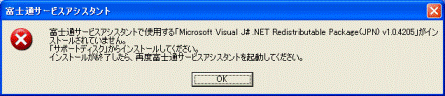
上記いずれかのエラーメッセージが表示される場合は、富士通サービスアシスタントで使用するプログラムがインストールされていません。
プログラムのインストール状況を確認し、必要なプログラムをインストールします。
プログラムのインストール状況を確認する
富士通サービスアシスタントで使用するプログラムが、インストールされているかどうかを、次の手順で確認します。
- 「スタート」ボタン→「コントロールパネル」の順にクリックします。
- 「コントロールパネル」が表示されます。
「プログラムの追加と削除」をクリックします。 - 「プログラムの追加と削除」が表示されます。
「現在インストールされているプログラム」の一覧に、次のプログラムが表示されているかどうかを確認します。- Microsoft.NET Framework(JPN) v1.0.3705
- Microsoft Visual J# .NET Redistributable Package (JPN) v1.0.4205
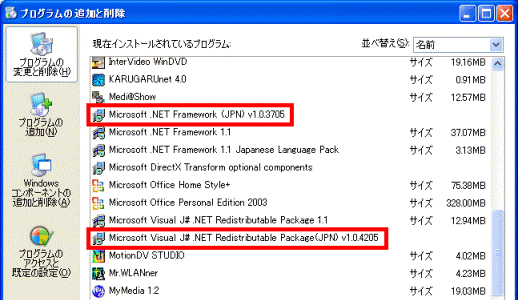

お使いの機種により、画面が異なります。 - Microsoft.NET Framework(JPN) v1.0.3705
- 「×」ボタンをクリックし、すべての画面を閉じます。
プログラムをインストールする
富士通サービスアシスタントを起動するには、「Microsoft .NET Framework(JPN) v1.0.3705」と「Microsoft Visual J# .NET Redistributable Package (JPN) v1.0.4205」の2つが必要です。
「現在インストールされているプログラム」の一覧に表示されていなかったプログラムを、添付のサポートディスクよりインストールします。
- 「Microsoft .NET Framework(JPN) v1.0.3705」のインストール
- 「Microsoft Visual J# .NET Redistributable Package (JPN) v1.0.4205」のインストール
- 「サポートディスク」をセットします。

「Windows が実行する動作を選んでください。」と表示された場合は、「キャンセル」ボタンをクリックします。 - 「マイコピューター」→「FUJITSU(E:)」の順にクリックします。
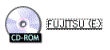
- 「Dotnetfx」→「1.0」の順にクリックします。
- パソコンが描かれた、「SETUP(または、SETUP.EXE)」アイコンをクリックします。
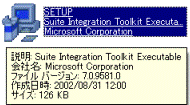
- 「Microsoft .NET Framework セットアップ」が表示されます。
「今すぐインストール」をクリックします。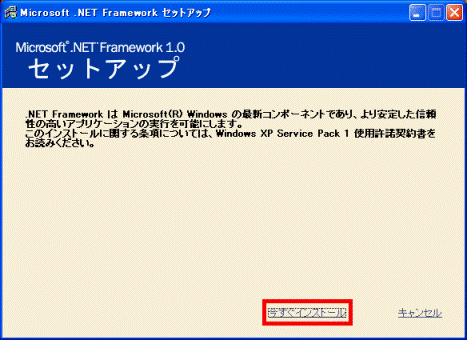
インストールが開始されます。 - 「セットアップはコンピュータが再起動された後に再開します」と表示されます。
「今すぐ再起動」ボタンをクリックします。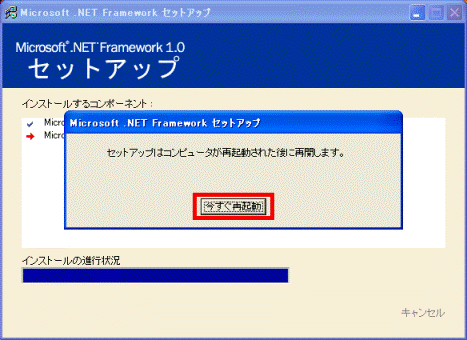
パソコンが再起動します。 - 「Microsoft .NET Framework 1.0 セットアップ完了」と表示されます。
「完了」をクリックします。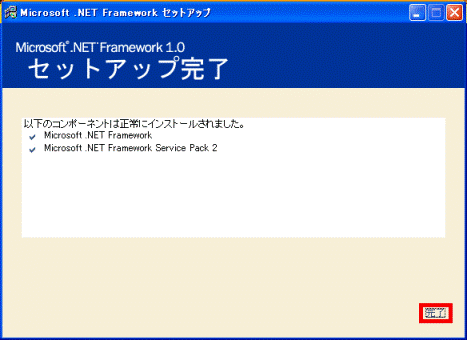
- 「サポートディスク」を取り出します。
- 「サポートディスク」をセットします。

「Windows が実行する動作を選んでください。」と表示された場合は、「キャンセル」ボタンをクリックします。 - 「マイコンピュータ」→「FUJITSU(E:)」の順にクリックします。
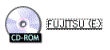
- 「Vjsharp」→「1.0」の順にクリックします。
- 箱と四角い枠が描かれた、「VJSharpRDPSetup(または、VJSharpRDPSetup.exe)アイコンをクリックします。
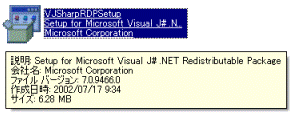
- 「Visual J# .NET Redistributable Package セットアップ」が表示されます。
「次へ」をクリックします。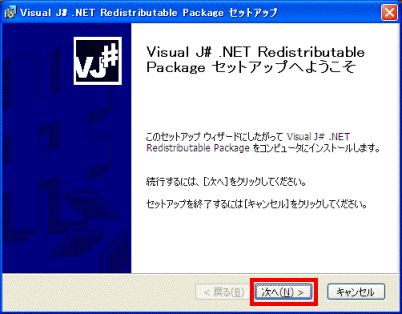
- 「使用許諾契約書」と表示されます。
「使用許諾契約書」の内容をよく読み、内容に同意いただけたら、「同意する」をクリックしてチェックを付け、「次へ」ボタンをクリックします。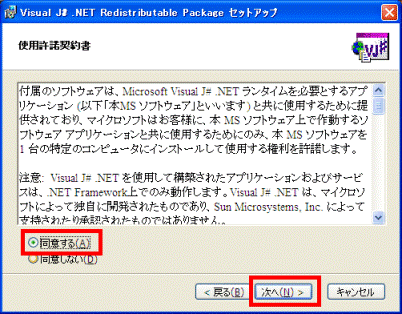
- 「開発者情報」と表示されます。
「インストール」ボタンをクリックします。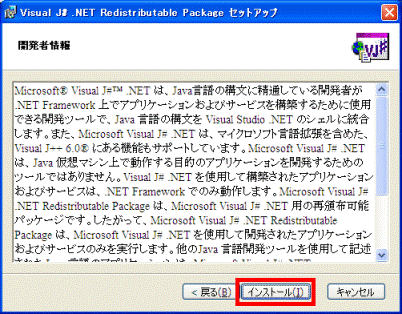
インストールが開始されます。 - 「Visual J# .NET Redistributable Packageが正常にインストールされました」と表示されます。
「完了」ボタンをクリックします。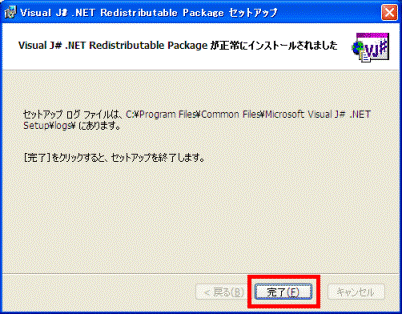
- 「サポートディスク」を取り出します。



